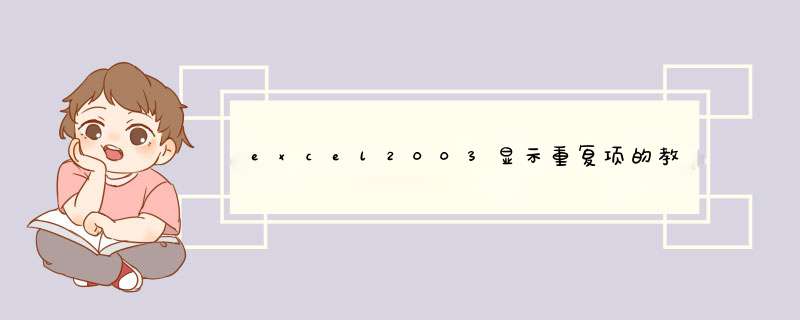
Excel 中的重复项具体该如何显示出来呢?下面是由我分享的excel2003显示重复项的教程,以供大家阅读和学习。
excel2003显示重复项的教程:
显示重复项步骤1:打开需要编辑的 Excel表格 。观察表格发现有部分数据相同,需要将这些重复的数据用醒目的颜色标注出。首先,选中需要查找重复值的一列或某个区域。具 体 *** 作,如图所示。
显示重复项步骤2:鼠标单击开始菜单,依次选择样式-条件格式-突出显示单元格规则-重复值。
Ps:这些步骤适应于microsoft07版本。03版本的童鞋可以查看我的另一篇 经验 贴“怎么在Excel2003版中查找重复值”。
显示重复项步骤槐侍橘3:d出重复值对话框,为包含以下类型的单元格设置格式。铅团默认的选择是重复值设置为浅红填充色深红色文本。点击确定。
显示重复项步骤4:点击确定。观察Excel表格,是不是发现Excel表格中的那些重复值已经被谈码标红显示了呢。显示效果如图所示。
Excel2003
可以用以下的方法标示重复的数据。
*** 作步骤
1、选中数据所在的单元格区域(如
B2
至
J2001
),执行「格式」—「条件格式」命令。
2、
单击最左侧方框右边的下拉按钮,在随后d出的下拉列表中森腊选择「公式」选项,然后在后面的方框中输入公式:
=COUNTIF($B$2:$B$2001,$B2)>1
此处假定姓名存放在
B2
至
B2001
区域内。
3、再单击其中的「格式」按钮,d此陵滑出「单元格格式」对话框,在「字体」标签下,按「颜色」右边的下拉按钮,展开调色板,选中汪唤「红色」;再切换到「图案」标签下,选中一种颜色。
4、设置完成后,两次按确定按钮返回,同名学生所在的数据行就被突出显示出来了。
欢迎分享,转载请注明来源:内存溢出

 微信扫一扫
微信扫一扫
 支付宝扫一扫
支付宝扫一扫
评论列表(0条)